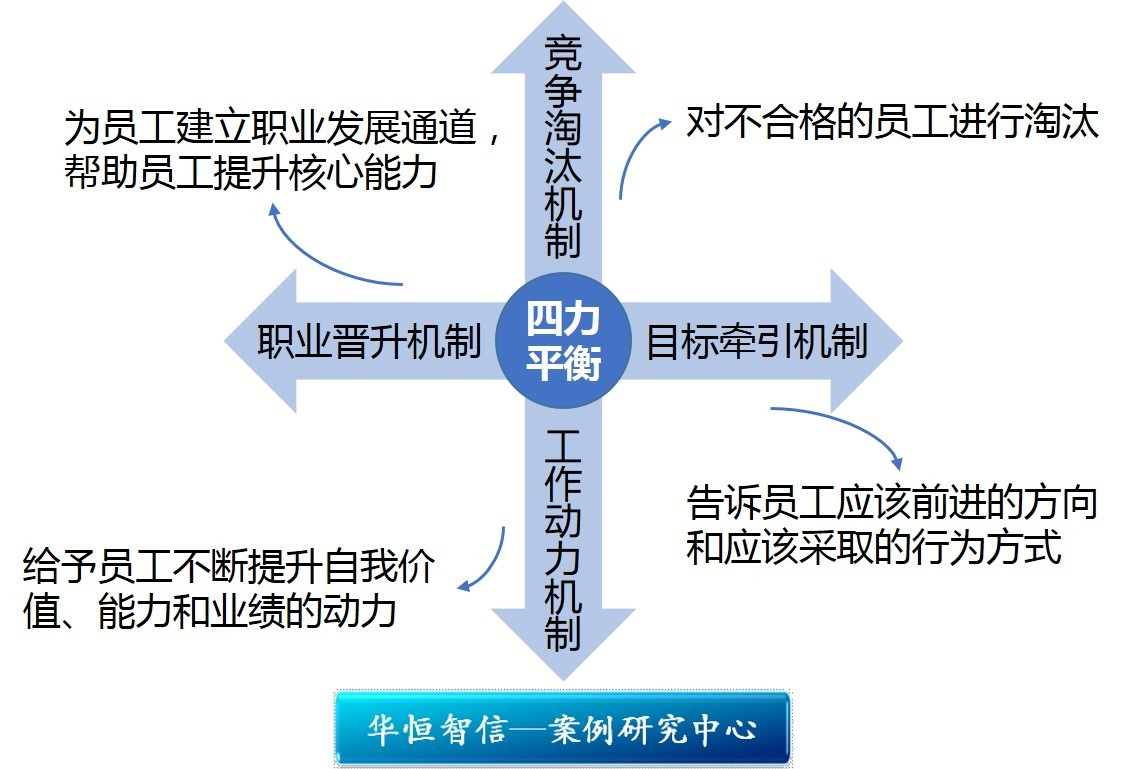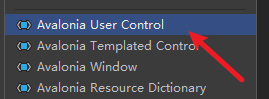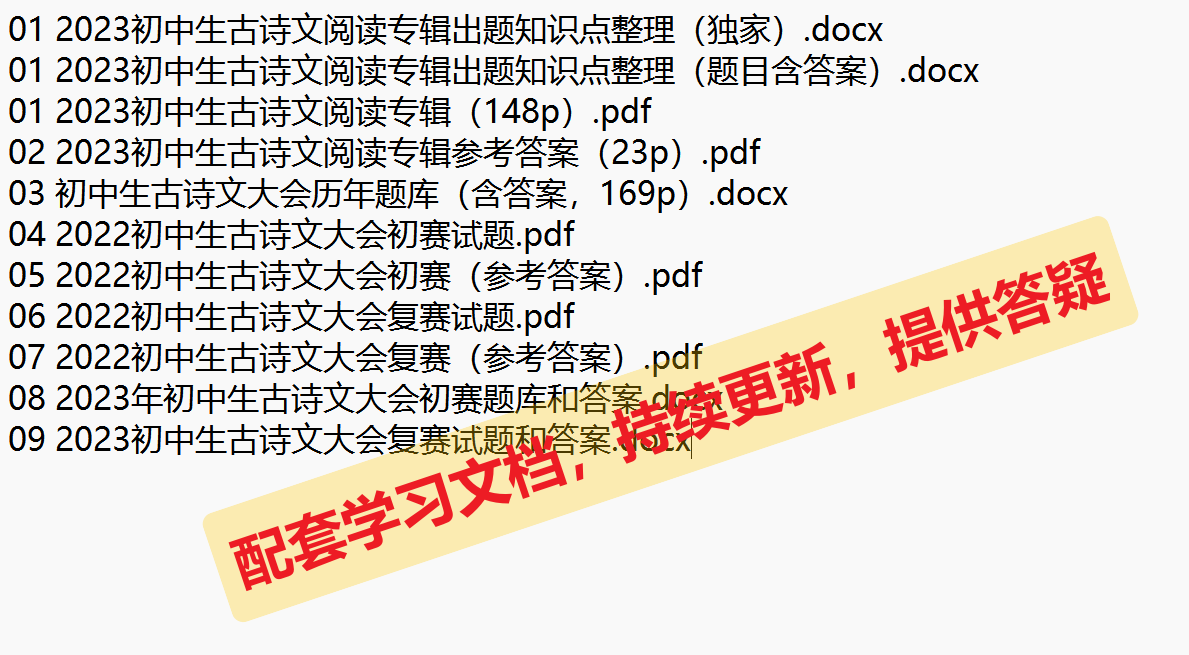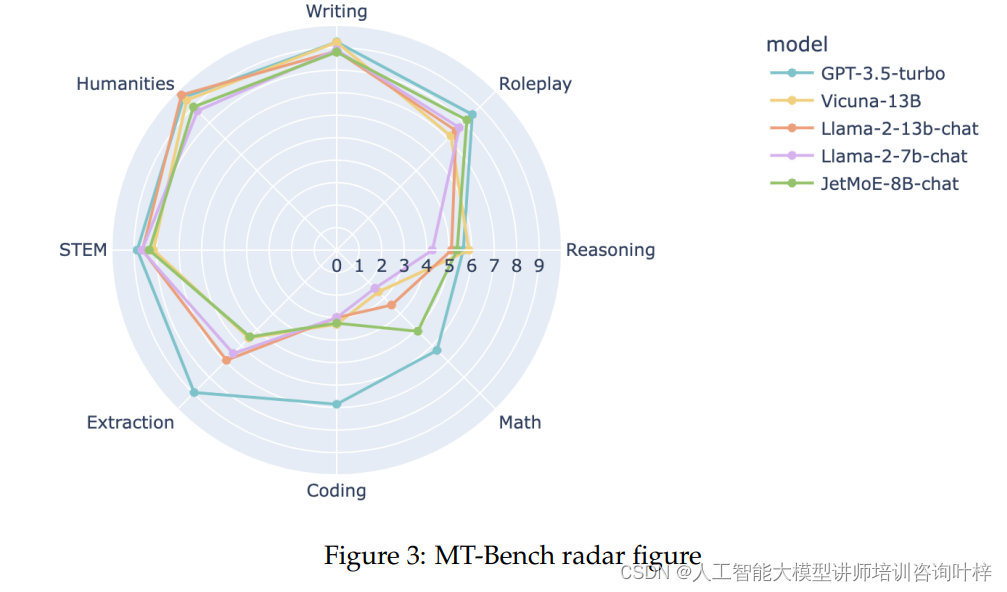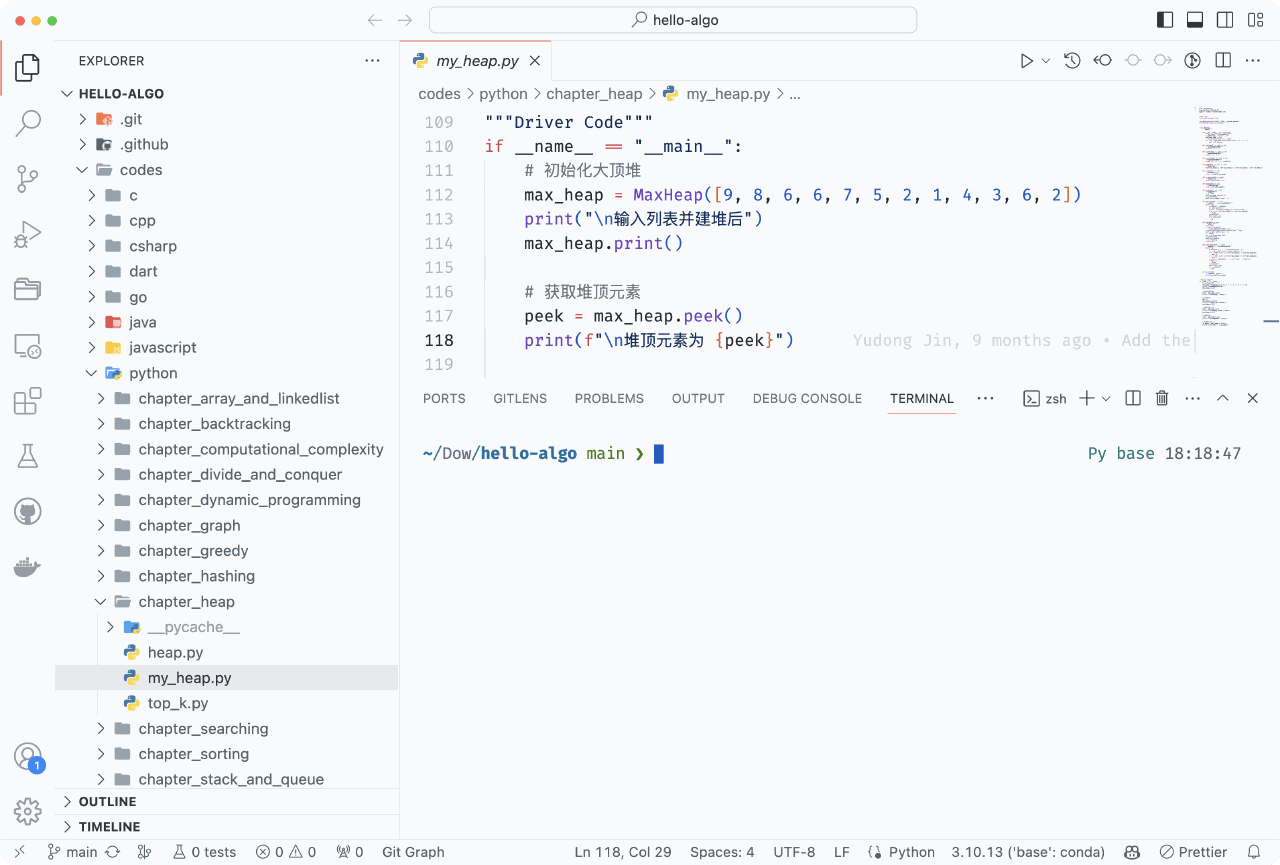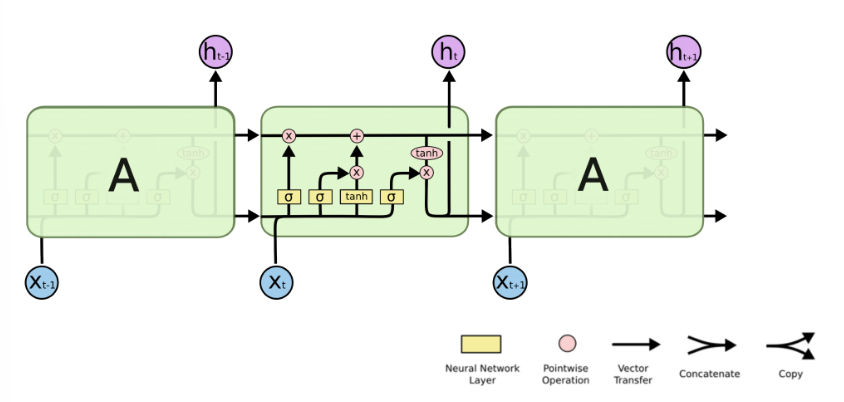作为业界首款基于昇腾深度研发的AI开发板,Orange Pi AIpro无论在外观上、性能上还是技术服务支持上都非常优秀。
接口丰富,扩展能力强。支持Ubuntu、openEuler操作系统,满足大多数AI算法原型验证、推理应用开发的需求。

目录
- 开发板介绍
- 亮点
- 顶层视图
- 底层试图
- 开发板使用
- 准备配件
- 相关资料
- 启动设置
- 烧录镜像
- 上电
- 连接wifi
- 查看IP
- SSH连接
- 可视化界面
- 体验AI应用
- 登录juypter lab
- 运行文字识别样例
- 手写数字识别模型训练&推理
- 样例介绍
- 样例下载
- 执行准备
- 模型训练
- 在线推理
- 测评感受
- 使用香橙派开发板体会
- AI应用数据训练体会
- 总结
开发板介绍
亮点
作为业界首款基于昇腾深度研发的AI开发板,Orange Pi AIpro无论在外观上、性能上还是技术服务支持上都非常优秀。采用昇腾AI技术路线,集成图形处理器,拥有8GB/16GB LPDDR4X,可以外接32GB/64GB/128GB/256GB eMMC模块,支持双4K高清输出,8/20 TOPS AI算力。
其丰富的接口更是赋予了Orange Pi AIpro强大的可拓展性。包括两个HDMI输出、GPIO接口、Type-C电源接口、支持SATA/NVMe SSD 2280的M.2插槽、TF插槽、千兆网口、两个USB3.0、一个USB Type-C 3.0、一个Micro USB、两个MIPI摄像头、一个MIPI屏等,预留电池接口。
在操作系统方面,Orange Pi AIpro支持Ubuntu、openEuler操作系统,满足大多数AI算法原型验证、推理应用开发的需求,可广泛适用于AI边缘计算、深度视觉学习及视频流AI分析、视频图像分析、自然语言处理、智能小车、机械臂、人工智能、无人机、云计算、AR/VR、智能安防、智能家居等领域,覆盖 AIoT各个行业。
顶层视图

底层试图

开发板使用
准备配件
对于首次使用的小白来说,一开始可能没有那么多配件,TF卡、TF读卡器、散热器、HDMI显示器连接线、串口测试线等。
相关资料
博主是一名硬件小白,虽然有接触过几次,但都是一些皮毛。
非常感谢香橙派平台提供的这次机会,并且用户手册讲解的非常详细,帮了很大的忙。
开发板资料下载页面的链接如下所示:
http://www.orangepi.cn/html/hardWare/computerAndMicrocontrollers/service-and-support/Orange-Pi-AIpro.html

启动设置
TF卡启动设置,两个按钮都拨到右边。
开发板背面也有指示,非常方便
烧录镜像
博主是在windows操作系统环境下进行的操作
1、电脑读卡
把 TF 卡插入读卡器,再把读卡器插入电脑
2、balenaEtcher烧录
balenaEtcher:https://www.balena.io/etcher/

烧录中(第一次接触难免有些小激动,很快就可以开启我的硬件之旅),烧录过程大概二十分钟左右

烧录镜像校验和验证,验证大概也是十来分钟(可跳过此步骤)

3、推荐烧录工具
推荐一个比较好用的烧录工具,无需验证,如果上一步骤无法烧录或者验证成功,可以使用下面这个。
地址:https://ascend-repo.obs.cn-east-2.myhuaweicloud.com/Atlas%20200I%20DK%20A2/DevKit/tools/latest/Ascend-devkit-imager_latest_win-x86_64.exe
上电
完成上面烧录步骤,就可以上电,开机启动。
由于最近回老家了,还好镇上都有读卡器、HDMI数据线等配件。
没有条件就创造条件,显示器就用电视机凑合着用。
果然没让我失望,顺利显示出了OrangePI系统界面,这入门体验棒极了。
这个开发板可以理解为一个主机,就像一个台式电脑主机一样,也可以接鼠标、键盘和显示器。
TF卡就是一个硬盘,可以在上面安装操作系统。


连接wifi
成功启动OrangePI后,默认是没有联网的,支持wifi无线联网。
查看IP
完成wifi联网后,即可查看到当前开发板所在局域网IP,目的是通过XShell进行SSH远程连接登录。
打开Terminal输入命令:ifconfig
找到192.168开头就是了。
SSH连接
- 下载远程工具Xshell
地址:https://www.xshell.com/zh/free-for-home-school/
这个下载不用填任何邮箱地址,直接就可以下载

- 登录
直接新建会话进行登录,输入下面默认账号和密码
账号:HwHiAiUser
密码:Mind@123

可视化界面
下载Windows系统Nomachine包:https://downloads.nomachine.com/

Windows系统下Nomachine包,并上传到开发板的用户目录下

ls -lrt
- 安装
sudo dpkg -i nomachine_8.11.3_3_arm64.deb
输入登录密码,回车即可开始安装

安装完成后,NoMachine软件回自动检测到对应远程

首次点击连接可能会失败,会提示输入账号和密码,之后再点击就可以远程到图形化界面了。
这对于小白来说就非常有帮助。
体验AI应用
具体样例说明可点击跳转官方查看用户手册,非常详细,博主这里不进行详细运行样例说明:
http://www.orangepi.cn/html/hardWare/computerAndMicrocontrollers/service-and-support/Orange-Pi-AIpro.html
登录juypter lab
1)cd samples
2)ls 01-SSD 02-CNNCTC 03-ResNet50 04-HDR 05-CycleGAN 06-Shufflenet 07-FCN08-Pix2Pix start_notebook.sh
3)./start_notebook.sh
- 访问
在OrangePI打开浏览器,输入下面地址即可访问到juypter lab
http://127.0.0.1:8888/lab?token=93d9715b3ab3ffed960cb877757a1df41bd12b6c0bbfc9fe

运行文字识别样例
点击双箭头运行

推理完成后,输出结果。
在准确识别出来后,关注另外一个重要信息是时间,infer use time:9.66787338256836ms(推理时间9毫秒,速度非常快,可以说是一瞬间)

手写数字识别模型训练&推理
源码地址:https://gitee.com/ascend/EdgeAndRobotics/tree/master/Samples/HandWritingTrainAndInfer
样例介绍
本样例使用MNIST数据集实现了手写数字识别体的训练,onnx推理,om推理全过程。
需要注意,样例上面的文件夹名称和现在名称不同,需要改为当前名称HandWritingTrainAndInfer
样例下载
博主这里直接使用git方式下载,网速好的可以用次方法简单,网速慢得建议下载zip到开发板中步骤会复杂点
# 登录开发板,HwHiAiUser用户命令行中执行以下命令下载源码仓。
cd ${HOME}
git clone https://gitee.com/ascend/EdgeAndRobotics.git
# 切换到样例目录
cd EdgeAndRobotics/Samples/HandWritingTrainAndInfer


执行准备
- 安装PyTorch以及torch_npu插件
# torch_npu由于需要源码编译,速度可能较慢,本样例提供 python3.9,torch2.1版本的torch_npu whl包
wget https://obs-9be7.obs.cn-east-2.myhuaweicloud.com/wanzutao/torch_npu-2.1.0rc1-cp39-cp39-linux_aarch64.whl
# 使用pip命令安装
pip3 install torch_npu-2.1.0rc1-cp39-cp39-linux_aarch64.whl
- 安装其他依赖库
如果还有其他依赖库需要安装,那么可以在requirements.txt文本里添加
pip3 install -r requirements.txt # PyTorch2.1版本


模型训练
1、以HwHiAiUser用户登录开发板,切换到样例目录下
# 切换到样例目录
cd EdgeAndRobotics/Samples/HandWritingTrainAndInfer
2、设置环境变量减小算子编译内存占用
export TE_PARALLEL_COMPILER=1
export MAX_COMPILE_CORE_NUMBER=1
3、运行训练脚本
python3 main.py
成功运行训练脚本后,会自动下载Mnist数据集,数据集目录结构如下(如果用户网络状况不佳可以自行下载数据集放到指定目录dataset下):


完成训练后,会生成一个文件(整体训练速度还是挺快的,这个让我对香橙派开发板比较惊喜的地方,毕竟训练才是AI的核心)


在线推理
1、以HwHiAiUser用户登录开发板,切换到当前样例目录
# 切换到样例目录
cd EdgeAndRobotics/Samples/HandWritingTrainAndInfer
2、执行以下命令,将训练生成的mnist.pt转换mnist.onnx模型
python3 export.py
mnist.onnx模型生成在当前路径下

3、执行以下命令,获取在线推理的测试图片
cd data
wget https://obs-9be7.obs.cn-east-2.myhuaweicloud.com/wanzutao/mnist/8.jpg

4、执行在线推理
cd ../onnxInfer/
python3 infer.py
执行成功后,在屏幕上的关键提示信息示例如下:
[image_path:data/8.jpg] [inferssession_time:1349 pictures/s] [output:8]

5、手写测试
博主这里自己手写一个数字。(重复3到4步骤,回到data目录,在线下载图片,博主这里通过访问自己服务器的图片进行下载测试)
可能是训练数据量不够,有些手写的数字并不能识别出来,然后用下面方式处理的数字,7识别成了2,数字5能够准确识别

测评感受
使用香橙派开发板体会
博主算是一名硬件小白,香橙派开发给我最大的感受就是速度快,性能佳,整个过程体验非常流畅。
速度快体现在,博主还没反应过来显示器就已经显示OrangePI登录界面
性能佳体现在,运行的AI应用样例运行出结果在毫秒级,博主还在想运行好没,其实已经显示出结果
开发板工艺设计非常小巧精美,散热效果不错。
速度和性能这两方面在数据训练、部署、推理等体现非常的好,对于博主首次接触可以说是非常惊喜的一次测评体验。
期待官方开发板越来越强大,博主也趁这次机会入门,以及后续实现语音交互等功能
AI应用数据训练体会
通过香橙派开发板小体量设备就能进行数据训练、推理,这确实太赞了。
这个对以后垂直领域或者自己专项业务就能够发挥作用,实现数据训练本地化离线化,确保了训练数据的安全性。
总结
Orange Pi AI Pro 开发板是香橙派联合华为精心打造的高性能 AI 开发板,值得拥有。
整体上,开发板运行非常平稳,性能和速度绝佳,散热效果也不错,风扇几乎没什么噪音。
在样例的图片识别文字里,推理时间仅为9毫秒,速度非常快,可以说是一瞬间,性能和速度体现的淋漓尽致。